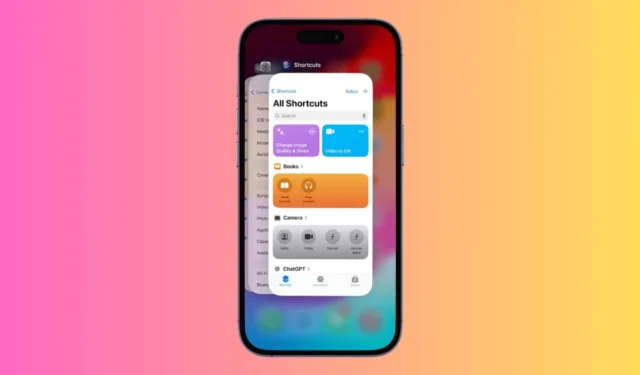
Genvejsappen er meget brugt til at tilføje færdige eller brugerdefinerede genveje, og den er meget nyttig, fordi den lader dig udvide mulighederne på din iPhone. Men hvad hvis appen går ned på din iPhone?
For nylig har mange iPhone-brugere sendt en besked til os og spurgt om, hvordan man løser genvejsappen, der ofte går ned. Hvis du læser denne vejledning, er det sandsynligt, at du oplever det samme problem og ikke har nogen anelse om, hvad der sker.
Sådan rettes genvejsapp, der går ned på iPhone
Genvejsappen kan gå ned af flere årsager, herunder et lagringsproblem, en iOS-fejl eller et problem med en specifik genvej. Normalt står iPhone-brugere over for, at appen Genveje går ned, mens de bruger en ‘Hvis’-tilstand. Følg disse trin for at ordne appen Genveje, der går ned på din iPhone.
1. Genstart din iPhone

Det er sandsynligt, at appen Genveje går ned på din iPhone på grund af en midlertidig systemfejl. Genstart af din iPhone kan fjerne sådanne fejl.
For at genstarte din iPhone skal du trykke på side- og lydstyrkeknapperne og holde dem nede sammen for at åbne Power-menuen.
Når Power-menuen vises, skal du bruge Slide to Power Off-indstillingen. Når den er slukket, skal du tænde for din iPhone igen og åbne appen Genveje. Tingene burde fungere fint nu.
2. Genstart appen Genveje

Genstart af Genvejs-appen er en anden bedste måde at håndtere genvejs-app-nedbrudsproblemet på iPhone.
Chancerne er, at din iPhone har visse processer, der kører i baggrunden, hvilket er i konflikt med Genvejs-appen.
Eller det kan være en fejl i selve genvejsappen, der fører til nedbrudsproblemet. Så det anbefales at lukke alle apps, der kører i baggrunden, for at løse problemet.
Stryg op fra bunden af din startskærm for at åbne App Switcher. Når App Switcher vises, skal du lukke appen Genveje og åbne den igen fra App-biblioteket.
3. Slå iCloud Sync fra for genvejene
iCloud Sync i genvejsappen skal holde din samling af genveje opdateret på tværs af alle dine enheder.
Men hvis synkroniseringsprocessen er defekt, kan appen Genveje gå ned. For at løse dette problem er det bedst at deaktivere iCloud Sync-funktionen.
1. Åbn appen Indstillinger på din iPhone.

2. Når appen Indstillinger åbner, skal du rulle ned og trykke på Genveje .

3. På skærmen Genveje skal du slå kontakten fra for iCloud Sync .

Det er det! Sådan kan du slå iCloud Sync-funktionen fra på appen Genveje til iPhone. Når du har slået funktionen fra, skal du bruge appen Genveje til at kontrollere, om den stadig går ned på din iPhone.
4. Slå Beta-opdateringer fra på din iPhone
iOS Beta-softwareopdateringer er normalt fulde af fejl og fejl, der kan påvirke din iPhones generelle ydeevne.
Hvis du allerede bruger iOS Beta-versionen, er der stor sandsynlighed for, at versionen har en fejl eller fejl, der styrter appen Genveje.
Så det anbefales at slå betaopdateringerne fra på din iPhone og installere en stabil iOS-udgivelse. Her er, hvad du skal gøre.
1. Start appen Indstillinger på din iPhone for at komme i gang.

2. Når appen Indstillinger åbner, skal du trykke på Generelt .

3. På skærmen Generelt skal du trykke på Softwareopdatering .

4. På den næste skærm skal du trykke på Beta-opdateringer .

5. På skærmen Beta Updates skal du vælge Fra .

Det er det! Dette vil deaktivere iOS Beta-opdateringer på din iPhone.
5. Slet al automatisering
Flere iPhone-brugere på Reddit havde rapporteret, at sletning af al automatisering og slukning af iCloud-synkronisering havde løst problemet.
Da du allerede har deaktiveret iCloud Sync i metode 3, er den næste ting du kan gøre at slette al eksisterende automatisering

For at slette automatisering i genvejsappen på din iPhone skal du trykke på Automation, stryge til venstre på den automatisering, du vil slette, og derefter vælge Slet. Dette vil slette automatiseringen i appen Genveje.
6. Geninstaller appen Genveje
Selvom Genveje er en systemapp, har du stadig mulighed for at afinstallere og geninstallere på din iPhone.
Du kan slette appen Genveje og geninstallere den fra App Store . Efter geninstallationen skal du bruge appen Genveje i et stykke tid og kontrollere, om den stadig går ned på din iPhone.
7. Opdater din iPhone
Chancerne er, at den version af iOS, der er installeret på din iPhone, har en fejl eller fejl, der er i konflikt med appen Genveje og forhindrer den i at fungere korrekt.
Du kan udelukke mulighederne for sådanne fejl og fejl ved at opdatere din iPhone til den nyeste version. For at opdatere din iPhone skal du følge de trin, vi har delt nedenfor.
1. Start appen Indstillinger på din iPhone.

2. Når appen Indstillinger åbner, skal du trykke på Generelt .

3. På skærmen Generelt skal du trykke på Softwareopdatering .

4. Installer nu alle afventende iOS-opdateringer.

Det er det! Dette vil opdatere din iOS-version til den nyeste.
8. Nulstil din iPhone
Hvis du stadig oplever problemet med at genveje-appen går ned på din iPhone, er det eneste, du kan prøve nu, at nulstille din iPhone.
Nulstilling vil slette alle gemte indstillinger fra din iPhone, såsom de gemte WiFi-netværk, Bluetooth-enheder osv. Så sørg for at sikkerhedskopiere de filer og data, der er vigtige for dig, og fortsæt derefter med trinene nedenfor for at nulstille din iPhone.
1. Start appen Indstillinger på din iPhone.

2. Når appen Indstillinger åbner, skal du trykke på Generelt .

3. På skærmen Generelt skal du trykke på Overfør eller Nulstil iPhone .

4. På skærmen Overfør eller Nulstil iPhone skal du trykke på Nulstil .

5. På den prompt, der vises, skal du vælge Nulstil alle indstillinger .

Det er det! Nu skal du vente, indtil nulstillingsprocessen er afsluttet.
Så dette er de få enkle og effektive metoder til at rette genvejsappen, der går ned på iPhone. Hvis du har brug for mere hjælp til dette emne, så lad os det vide i kommentarerne. Hvis du finder denne vejledning nyttig, så glem ikke at dele den med dine venner.




Skriv et svar